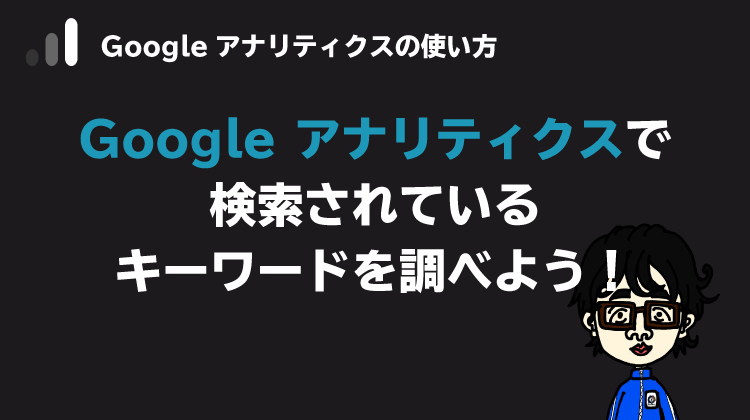Googleアナリティクスで検索されているキーワードを調べる方法
今回の記事の難易度★★★☆☆【中級者向け】
■今回の記事はこんな人のために書いています
⇒Googleアナリティクスを使って、自分のサイトが検索されているキーワードを知りたい人
■今回の記事を読むと以下のことが分かります
⇒Googleアナリティクスで、自分のサイトがどんなキーワードで検索されているか?
Googleアナリティクスを使うと、以下のように自分のサイトがどんなキーワードで検索されているのか? がわかります。
↓
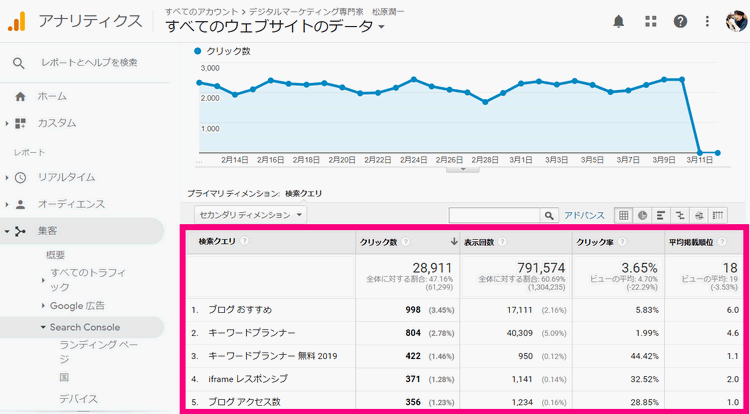
このデータはGoogle Search Consoleにいけば見ることが出来るんですが、わざわざサーチコンソールにいかなくても、Googleアナリティクスで見れるのでちょっと便利です。
ということで、今回はGoogleアナリティクスで検索されているキーワードを調べる方法をお伝えします!
※注意:事前準備が必要
まず、事前にGoogleアナリティクスとGoogle Search Consoleのデータ連携作業が必要です。
以下の記事で連携方法をお伝えしているので、まずはそちらから実践してみてください。
⇒GoogleアナリティクスとGoogle Search Consoleを連携する方法
ささっと、連携してみてください。
音声なしですがこんな感じに連携するんだよっていう動画も置いておきますね!
↓↓
これができたら、Googleアナリティクスでデータが見れるようになります!
Googleアナリティクスで、自分のサイトがどんなキーワードで検索されているか? を調べる方法
Googleアナリティクスにいきましょう。
以下の手順で画面を切り替えていけば、データが見れるようになります。
↓ 左のメニューの「集客」
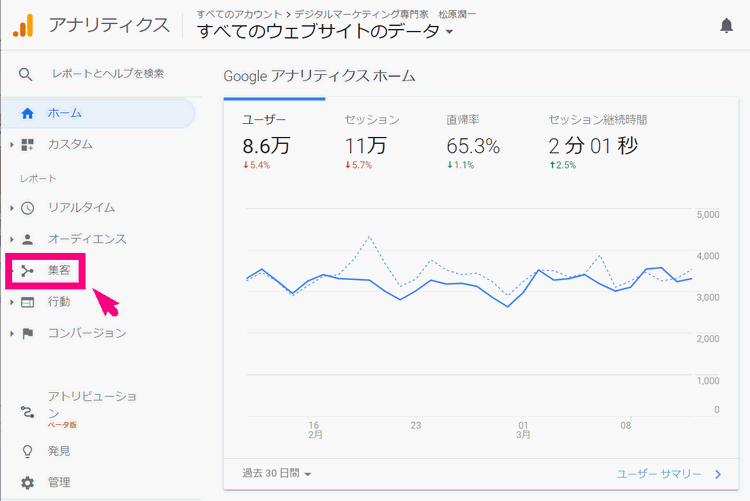
↓次に「Search Console」をクリック
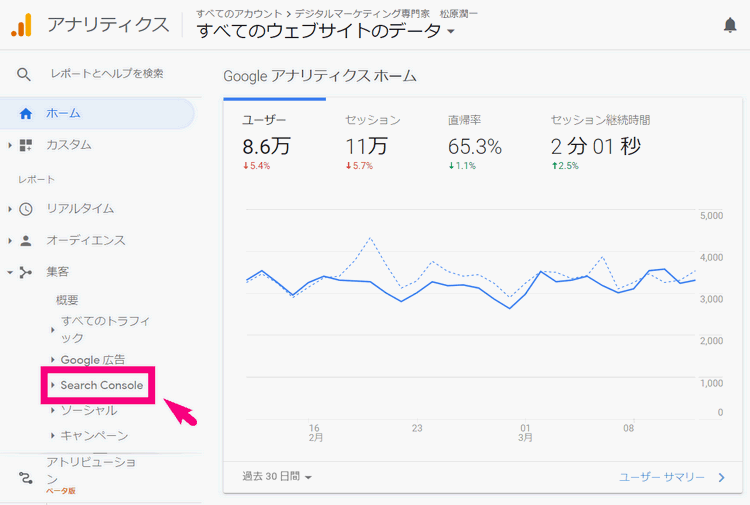
↓ その次に「検索クエリ」をクリック
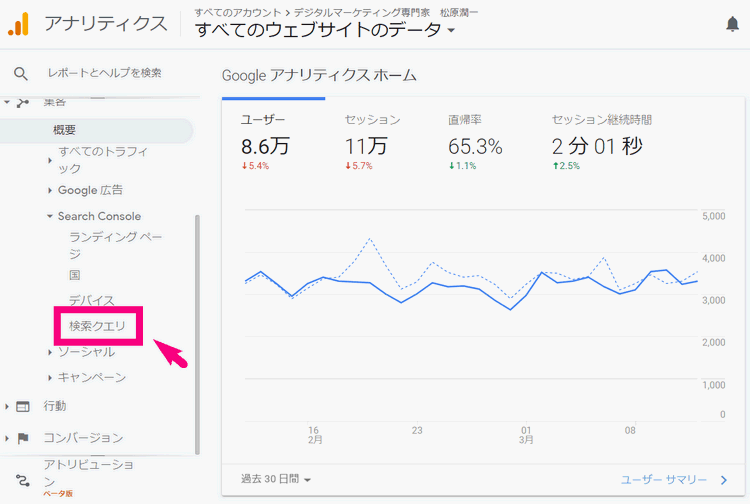
↓これであなたのサイトがどんなキーワードで検索されていて、何位くらいの検索順位なのか? がわかります。
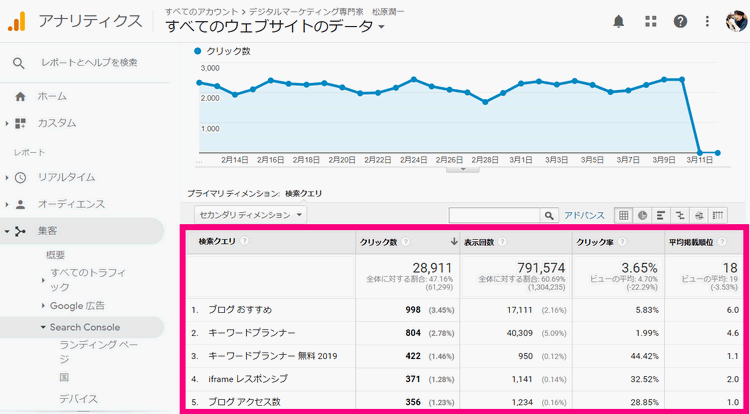
もっと詳しい分析がしたいなら、やっぱりSearch Console!
ただ、この方法では「どのページ(どの記事)が、どんなキーワードで検索されているのか?」までは見れないんですよね。
あくまでも分かるのは、あなたのWebサイトには、どんなキーワードで流入があるか? くらいのところまで。
ということで、詳しいデータが知りたいなら、Google Search Consoleを見ましょう!
まとめ
ということで、今回はGoogleアナリティクスで「自分のサイトがどんなキーワードで検索されているのか?」を調べる方法をお伝えしました!
あなたのWEBサイトの解析の少しでもお役に立てれば幸いですです!